Správci kolekce webů určují, jestli uživatelé můžou vkládat obsah z externích webů pomocí akce vložení vlastního formátovače. Pokud přispěvatelům nedovolí vkládat obsah, uživatelům, kteří se o to pokusí, se zobrazí chybová zpráva s informací, že vkládání obsahu z tohoto webu není povolené.
Nastavení na úrovni webu
Správci kolekce webů můžou vypnout vkládání obsahu, povolit vkládání obsahu z určitého seznamu webů nebo povolit vkládání z libovolného webu změnou nastavení Zabezpečení pole HTML v nastavení webu. Postup:
-
Přejděte na kořenový web vaší kolekce webů.
-
Klikněte na Nastavení

-
Na stránce Nastavení webu klikněte v části Správa kolekce webů na Zabezpečení polí HTML.
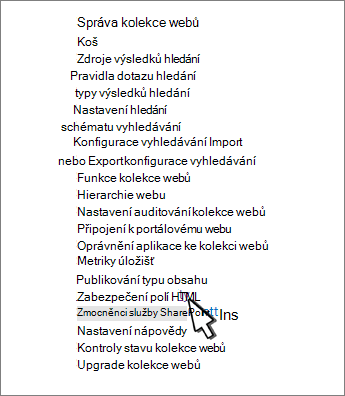
-
Vyberte jednu z těchto možností:
-
Nepovolujte přispěvatelům vkládat rámce iframe z externích domén , aby se nepovolily používat prvky iFrame pro všechny weby v kolekci webů.
-
Umožňuje přispěvatelům vkládat prvky iframe z libovolné domény , aby bylo možné používat prvky iFrame pro všechny weby v kolekci webů a aby se v prvku iFrame zobrazovala data z libovolného externího webu. Z bezpečnostních důvodů tuto možnost nedoporučujeme.
Poznámka: Pokud je pro váš web vypnuté vlastní skriptování, tato možnost platí jenom pro vlastní akci vložení. Všechna ostatní pole HTML umožní vkládání pouze ze zadaného seznamu externích domén popsaných níže. Další informace o skriptování najdete v tématu Povolení nebo zabránění vlastním skriptům.
-
Pokud chcete přidat webovou doménu do seznamu domén, jejichž obsah může být zobrazen v rámci iframe v kolekci webů, povolte přispěvatelům vkládat elementy iframe pouze z následujících domén. Pokud chcete odebrat web ze seznamu, vyberte ho a klikněte na Odebrat.
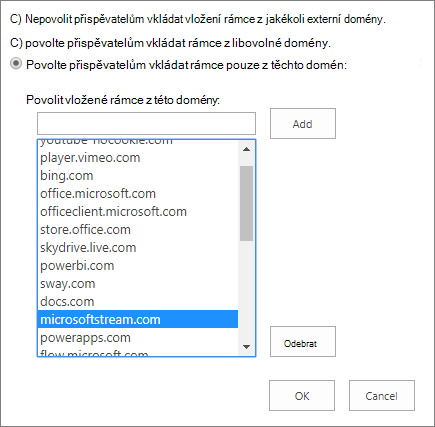
-
-
Klikněte na OK.
SharePoint obsahuje výchozí seznam webů, ze kterých se dá zobrazit obsah. V tomto seznamu můžete přidávat nebo odebírat weby.










